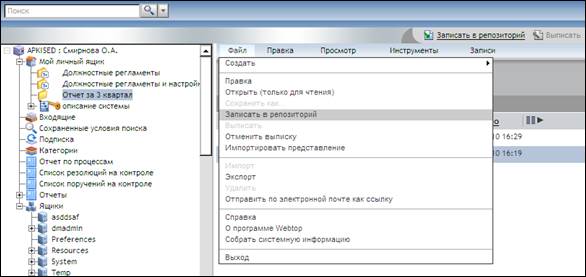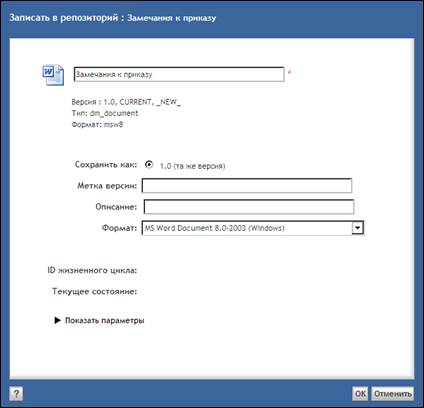В системе реализована возможность хранения и поддержки работы с несколькими версиями документов, что позволяет отслеживать изменения содержания документа на разных этапах его подготовки.
Каждый документ может храниться в хранилище в двух состояниях:
1) Документ записан в хранилище. Если документ записан в хранилище, это означает, что документ доступен для внесения в него изменений (для редактирования) всем пользователям, имеющим на данный документ соответствующие права. В состоянии записан в хранилище документ хранится в нем в самой последней (актуальной) версии, т.е. с теми правками и изменениями, который внес в него последний редактировавший сотрудник.
2) Документ выписан из хранилища. Если документ выписан из хранилища, это означает, что документ заблокирован для всех пользователей и находится на редактировании у того сотрудника, который его выписал. Поскольку документ в данный момент редактируется выписавшим его пользователем, в хранилище сохранена версия без вносимых изменений, т.е. не самая последняя и актуальная. Пользователь, выписавший документ из хранилища, может быть только один. Таким образом, данный механизм исключает возможность одновременного редактирования документа несколькими пользователями.
Пользователь может выписать несколько документов одновременно.
Документ, который выписан из хранилища текущим пользователем, обозначается в списке объектов специальным значком ключа  (Рисунок 36) – он означает, что текущий пользователь может редактировать документ, но для сохранения внесенных изменений его обязательно необходимо записать в хранилище:
(Рисунок 36) – он означает, что текущий пользователь может редактировать документ, но для сохранения внесенных изменений его обязательно необходимо записать в хранилище:

Рисунок 36
Необходимо обратить внимание, что документ может быть записан в хранилище только на том компьютере, на котором он был выписан.
Документ, который выписан из хранилища другим пользователем и заблокирован на редактирование для текущего пользователя, обозначается в списке объектов специальным значком замка  (Рисунок 37) – он означает, что текущий пользователь не может редактировать документ до того момента, пока он не будет записан в хранилище, но может открыть документ на просмотр.
(Рисунок 37) – он означает, что текущий пользователь не может редактировать документ до того момента, пока он не будет записан в хранилище, но может открыть документ на просмотр.

Рисунок 37
Изменения, внесенные в документ, становятся доступными для других пользователей системы только после записи документа в хранилище, поэтому процедура создания документа в системе включает в себя два этапа: непосредственное создание документа и последующую его запись в хранилище для сохранения изменений и возможности редактирования другими пользователями.
В момент записи документа в хранилище происходит автоматическое создание его новой версии, тем самым поддерживается механизм версионирования.
Версии документа могут быть младшими версиями (т.е. с незначительными изменениями) или старшими (т.е. со значительными изменениями).
Младшая версия (с увеличением младшего разряда номера версии) используется для записи небольших исправлений документа и нумеруется 1.1, 2.3, 4.6 и т.д.
Старшая версия (с увеличением старшего разряда номера версии) используется для записи серьезных изменений документа и нумеруется 2.0, 3.0, 4.0 и т.д.
Последняя записанная в хранилище версия документа становится текущей и имеет метку CURRENT.
Система позволяет открыть на просмотр либо, при наличии соответствующих прав, на редактирование любую не текущую версию документа. При записи изменений в не текущей версии документа, система автоматически создает ветку версий, которая нумеруется 2.2.1 (если редактируемая не текущая версия была 2.2), 3.6.1 и т.д.
Создание документа
Для создания нового документа необходимо выполнить следующие действия:
1) В левой части представления переместитесь в место хранилища, в котором необходимо создать новый документ.
2) В главном меню в пункте Файл выберите команду СоздатьàДокумент (Рисунок 38):
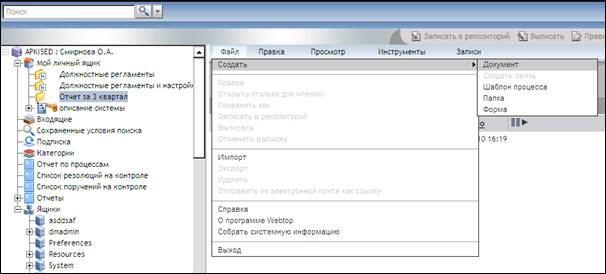
Рисунок 38
3) В открывшемся окне Новый документ: Создать в поле Имя на закладке Создать укажите название документа (Рисунок 39):

Рисунок 39
4) В поле Тип оставьте значение по умолчанию.
5) В поле Формат из выпадающего списка выберите формат создаваемого документа (по умолчанию система создает документы формата MS Word);
6) В поле Шаблон при необходимости выберите шаблон, на основании которого будет создан новый документ.
Примечание. Необходимо иметь в виду, что для создания в системе документов, подлежащих регистрации, согласованию, подписанию, исполнению и т.д., предусмотрены специальные процессы подготовки документов.
7) Для завершения операции создания документа нажмите кнопку Готово.
В результате выполненных действий, документ будет создан в системе в состоянии «Выписан», при этом он будет открыт соответствующим программным продуктом на редактирование с использованием указанного шаблона.
8) После создания текста документа сохраните его обычными средствами приложения, в котором он был открыт, нажав на кнопку Сохранить  на панели инструментов, и закройте.
на панели инструментов, и закройте.
9) Перейдите в окно системы, для записи документа в хранилище, установите на него курсор, и запишите одним из следующих способов:
a) На панели кнопок быстрого запуска нажмите ссылку Записать в репозиторий (Рисунок 40):

Рисунок 40
b) В пункте меню Файл выберите команду Записать в репозиторий (Рисунок 41):
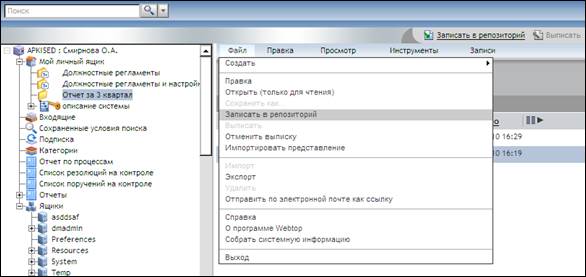
Рисунок 41
c) Кликом правой кнопки мыши откройте контекстное меню и выберите команду Записать в репозиторий (Рисунок 42):

Рисунок 42
10) В открывшемся окне создания новой версии нажмите кнопку ОК (Рисунок 43):
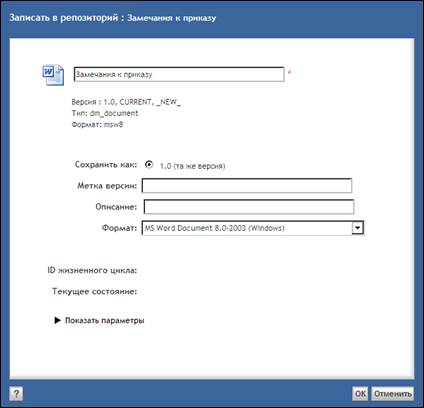
Рисунок 43
В результате выполненных действий в хранилище будет создан новый документ.
Просмотр документа
Просмотр документа – это операция с документом хранилища, которая позволяет открыть документ только на чтение, т.е. пользователь может прочитать текст документа, но не может внести в него исправления (отредактировать).
Любой пользователь системы имеет возможность просмотреть содержимое документа, открыв его в режиме «Только чтение».
Для просмотра содержимого документа необходимо выполнить следующие действия:
1) Переместитесь в место хранилища, в котором расположен документ, установите на него курсор и откройте документ на чтение одним из следующих способов:
a) Выполните двойной клик мышью по названию документа;
b) В пункте меню Файл выберите команду Открыть (только для чтения) (Рисунок 44):

Рисунок 44
c) Кликом правой кнопки мыши откройте контекстное меню и выберите команду Открыть (только для чтения) (Рисунок 45):

Рисунок 45
В результате выполненных действий документ будет открыт на просмотр в приложении, в котором он был создан.



 (Рисунок 36) – он означает, что текущий пользователь может редактировать документ, но для сохранения внесенных изменений его обязательно необходимо записать в хранилище:
(Рисунок 36) – он означает, что текущий пользователь может редактировать документ, но для сохранения внесенных изменений его обязательно необходимо записать в хранилище:
 (Рисунок 37) – он означает, что текущий пользователь не может редактировать документ до того момента, пока он не будет записан в хранилище, но может открыть документ на просмотр.
(Рисунок 37) – он означает, что текущий пользователь не может редактировать документ до того момента, пока он не будет записан в хранилище, но может открыть документ на просмотр.
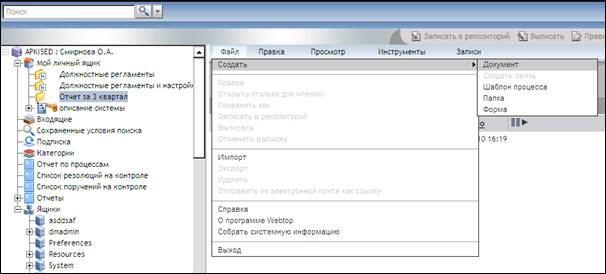

 на панели инструментов, и закройте.
на панели инструментов, и закройте.